PowerMill软件配置辅助应用,软件参数设定,全是干货!名师高徒数控培训原创
1. 公差设定
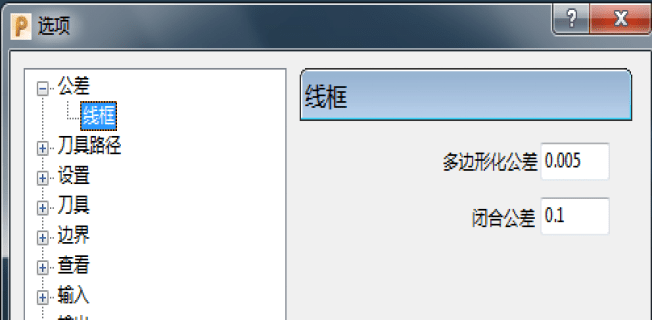
多边形化公差:此公差是输入图档时候所设定输入图档的公差。
闭合公差:此公差是输入图档时候所设定输入图档的连接闭合公差。
2. 刀具路径设定
a.激活
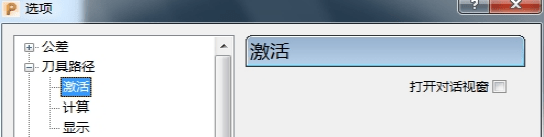
勾上此选项激活刀具路径的时候显示刀路对话视窗。
b.计算
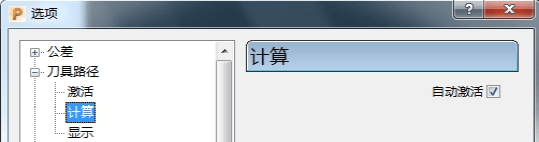
勾上此选项刀路计算的时候自动激活此刀路。
展开全文
c.显示
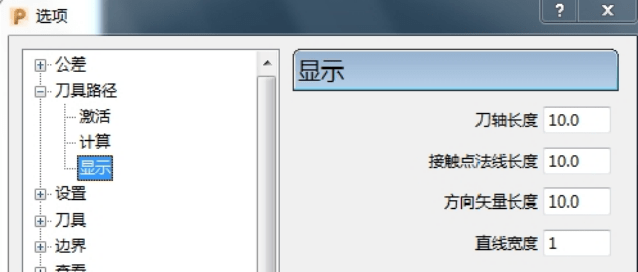
刀轴长度 – 此显示刀具路径刀轴的矢量长度。
接触点法线长度 – 此显示刀具路径接触点法线矢量长度。
方向矢量长度 – 此显示刀具路径方向矢量长度。
直线宽度 – 刀具路径线框直线宽度。
3. 设置毛坯
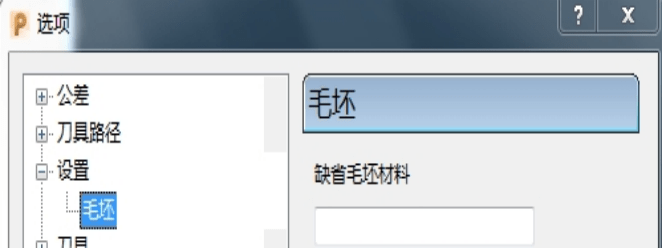
缺省毛坯材料 – 此设置是缺省毛坯材料。
4.刀具进给和转速设定
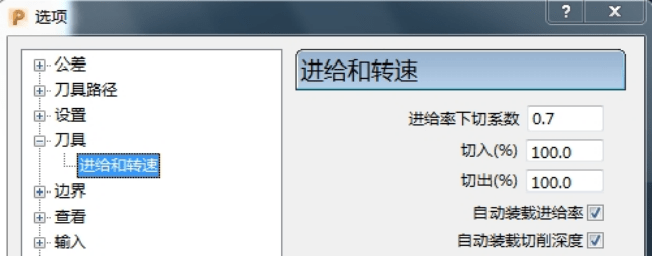
进给率下切系数 – 此设置是设定下切的一个进给系数正常数值是0.7系数。
切入百分比 - 此设置是设定刀具路径切入的时候速度的百分百。
切出百分比 - 此设置是设定刀具路径切出的时候速度的百分百。
自动装载进给率 – 此设定是自动加载刀具库以及自己设定的刀路刀具进给率。
自动装载切削深度 -此设定是自动加载刀具路径以及自己设定的切削深度。
5.边界设定
a.专用边界
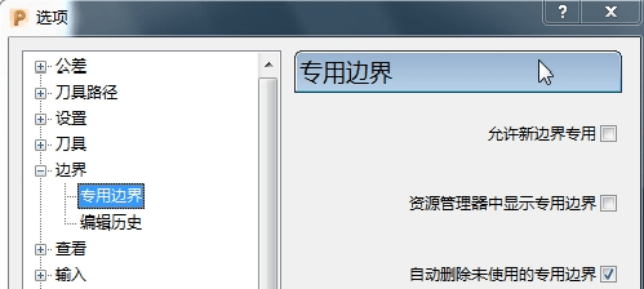
允许新边界专用 – 勾上此选项新创建的边界只能单独允许这条刀具路径使用,别的路径不可以使用此边界。资源管理器中显示专用边界 –勾上此选项在左侧资源管理器中显示专用边界,不勾选则不显示专用边界。自动删除未使用的专用边界 – 自动删除未使用的专用边界,当不使用的专用边界会自动删除。
b.编辑历史
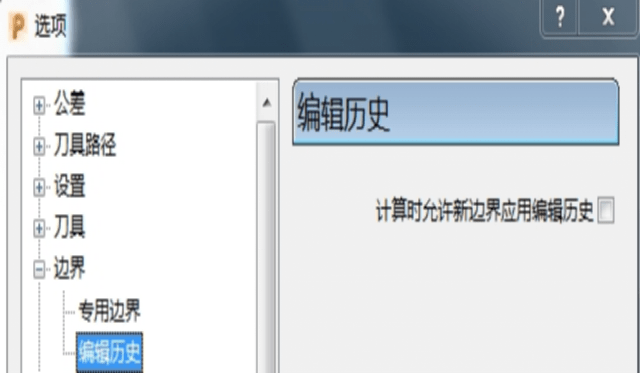
计算时允许新边界应用编辑历史 - 勾上此选项,当计算刀具路径时允许刀路应用新边界编辑的历史。
7.查看设定
a.动态刷新率
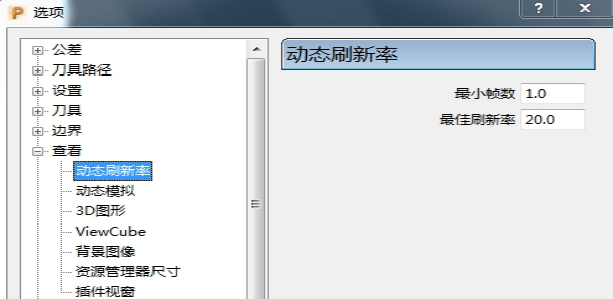
最小帧数 – 此设定是设定图档旋转动态刷新的帧数。
最佳刷新率 – 此设定是默认系统最佳刷新设定,根据自己的爱好自己可以设定。
b.动态模拟
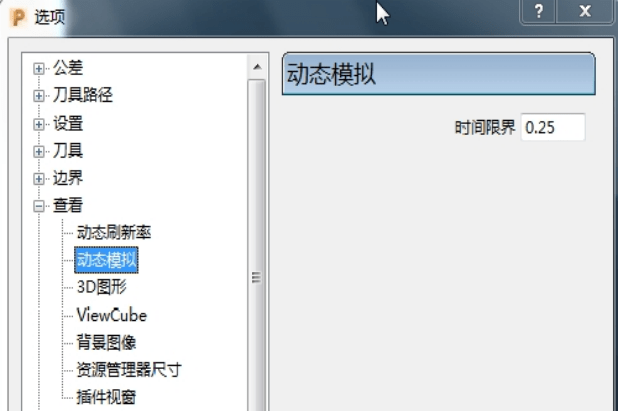
时间限界 – 查看动态模拟时间限制。
c.3D图形
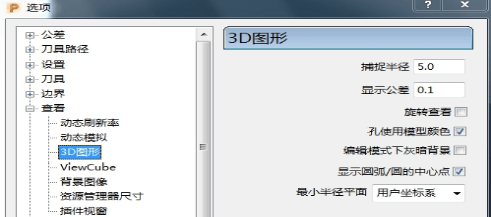
捕捉半径 – 此设定是设定鼠标捕捉图形的半径。
显示公差 – 圆弧绘制多边形的公差设定。
旋转查看 – 查看自动持续旋转,速度根据自己拖动速度而定。
孔使用模型颜色 – 当图档输入进来时所有孔保持和模型一样的颜色。
编辑模式下灰暗背景 – 编辑的模式下,背景呈现灰暗色。
显示圆弧/圆的中心点 – 此设定是设定图形显示圆弧以及圆的中心点。
最小半径平面 – 设定最小半径阴影时的平面,这里默认是根据用户坐标系。
d.View Cube (查看立方体)
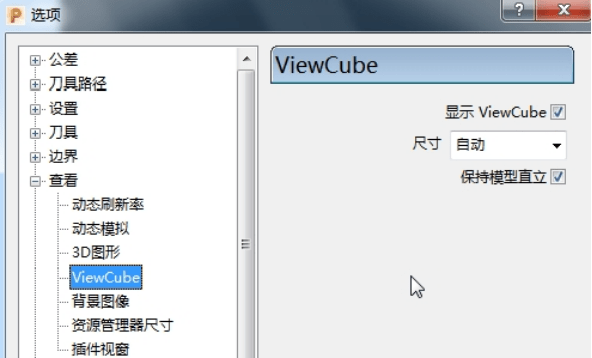
查看View Cube – 勾上此选项,显示右上方查看立方体,不勾则不显示。
尺寸 – 设定查看立方体的大小,默认是自动,也可以根据自己的爱好设定。
保持模型直立 – 此设定输入进来的模型保持直立状态。
e.背景图像
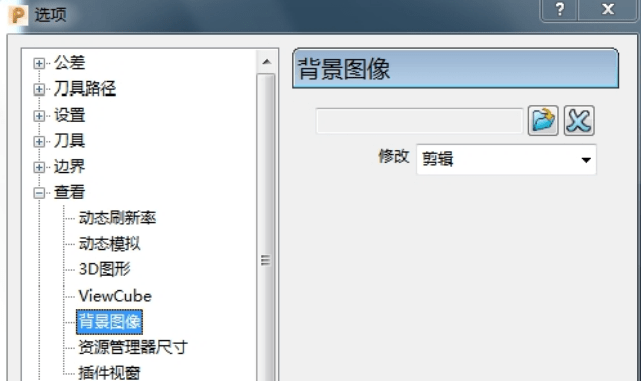
此设定自己定义自己的背景图片,可随意导入自己想要设定的图片。修改 – 此设定设定自己定义背景图片显示的方式。
f.资源管理器尺寸
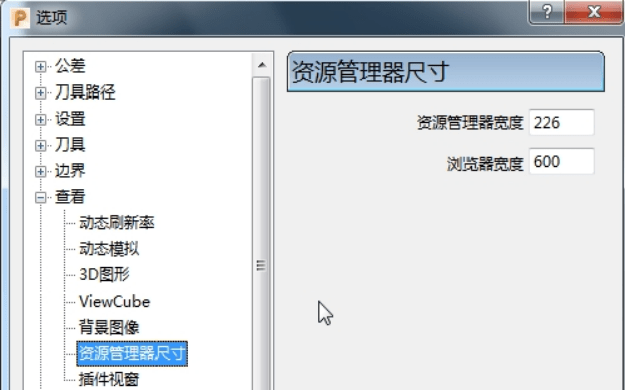
资源管理器宽度 – 此设定设定左侧资源管理器的宽度,自己可以随意定制。浏览器宽度 – 此设定可以设定浏览器宽度,根据自己的浏览习惯,可以随意定制大小。
g.插件视窗
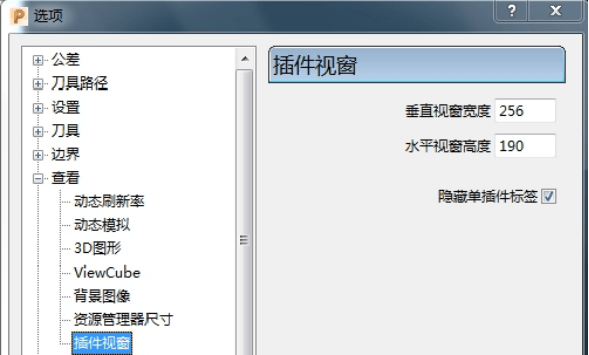
垂直视窗宽度 –此设定设定插件视窗的宽度显示。
水平视窗高度 - 此设定设定插件视窗的高度显示。
隐藏单插件标签 – 此勾选勾选显示单个插件的标签显示和关闭。
8.输入设定
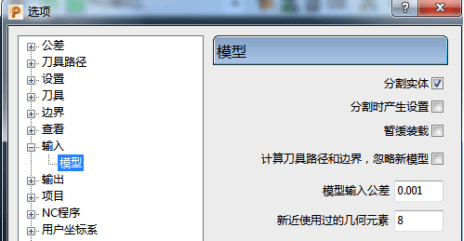
分割实体 – 此勾选设定输入模型时分割模型。
分割时产生设置 – 输入模型的时候分割每个实体设置。
暂缓装载 – 暂缓装载模型部件。
计算刀具路径和边界,忽略新模型 – 计算刀具路径和边界的时候,忽略新模型。
模型输入公差 – 此公差是输入模型的时候,输入模型的公差。
新近使用过的几何元素 – 新近使用过的项目和模型数量显示。
9.输出设定
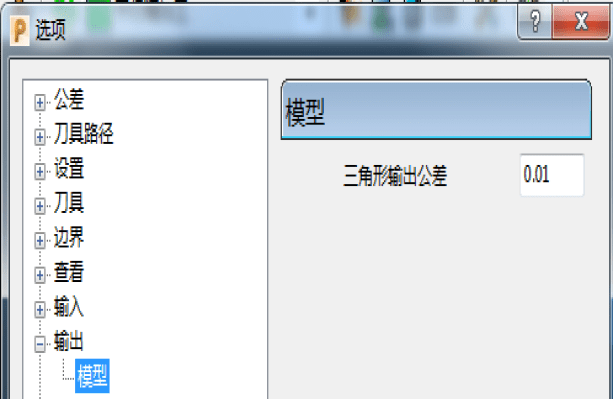
三角形输出公差 – 输出为三角形时使用的公差设定。
10.项目设定
a.自动保存项目
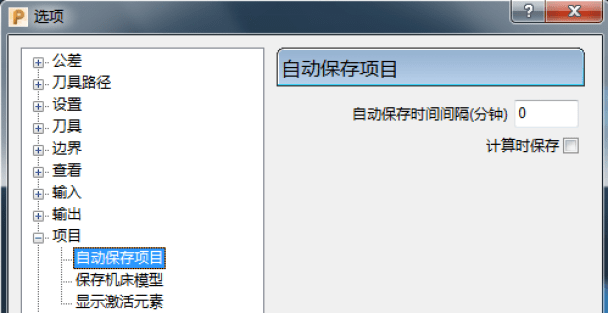
自动保存时间间隔(分钟) - 此时间设定是在编辑刀路中自动保存时间设定。
计算时保存 – 此设定是设定刀具路径在计算刀具路径的时候保存。
b.保存机床模型
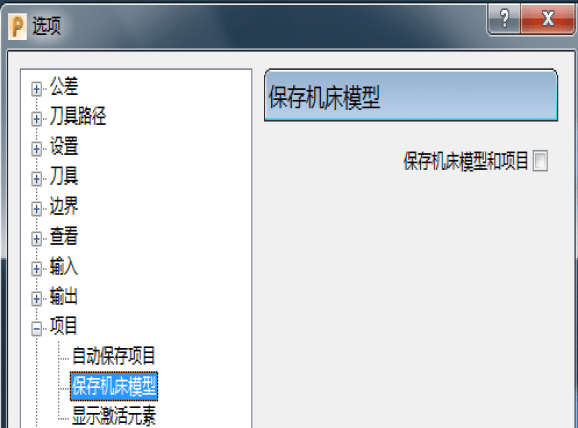
保存机床模型和项目 – 保存机床时保存机床模型。
c.显示激活元素
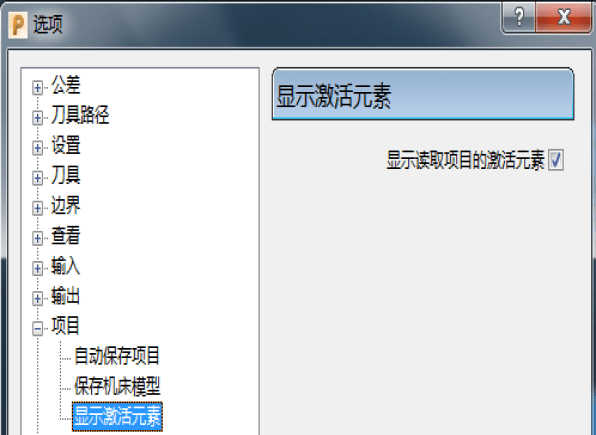
显示读取项目的激活元素 – 此勾选只是显示激活元素。
11.NC程序设定
a.检查
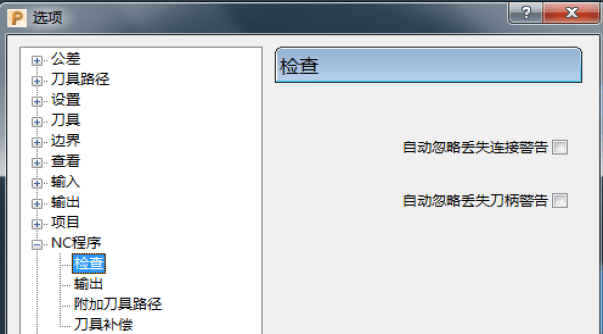
自动忽略丢失连接警告 – 勾上此选项,会自动忽略丢失连接的数据警告,切勿勾选。
自动忽略丢失刀柄警告 – 勾上此选项,会自动忽略丢失刀柄的数据警告,切勿勾选。
b.输出
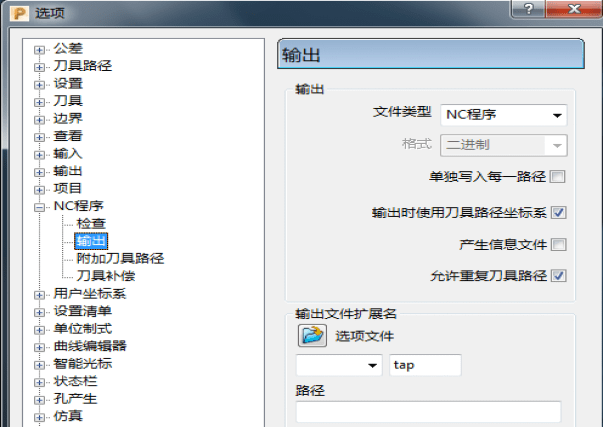
文件类型 – 此设定是输出NC程序文件的类型,一般默认是NC程序。
格式 – 要保存的数据类型。
单独写入每一条刀路 – 勾上此选项,后处理刀路时候,写入的时候分开每一条刀路,不会合并刀路。
输出时使用刀具路径坐标系 – 勾上此选项,输出时默认每一条刀具路径设置的坐标系。
产生信息文件 – 后处理后会产生一个信息文件,可以便于查看后处理信息。
允许重复刀具路径 – 后处理的时候允许重复刀具路径后处理,如果不勾选,后处理有重复路径的话会出现报警。
输出文件扩展名 – 此设定设置后处理文件的扩展名。
路径 – 此路径是设置NC后处理保存到的后处理文件夹路径。
C.附近刀具路径
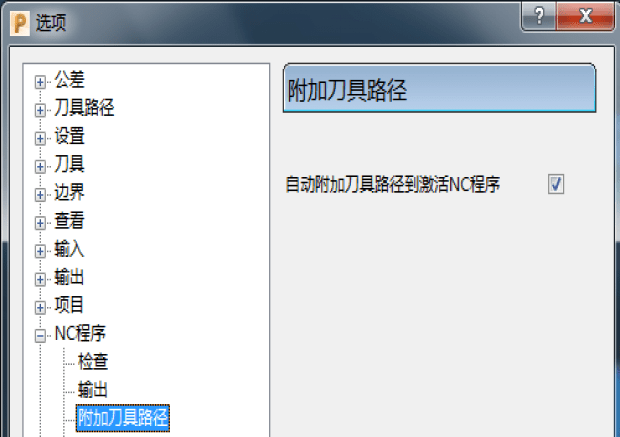
自动附加刀具路径到激活NC程序 – 拖动刀具路径可以自动附加进去NC程序。
d.刀具补偿

磨损补偿匹配全半径 – 勾上此选项磨损刀具补偿转换。
12.用户坐标系设定
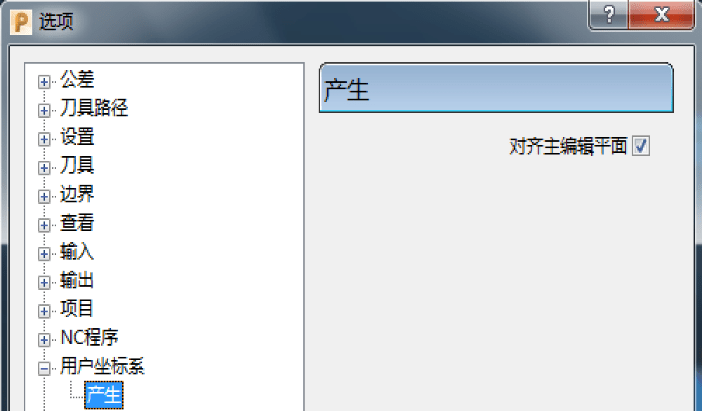
对齐主编辑平面 – 对齐于主编辑平面法向。
13.设置清单设定
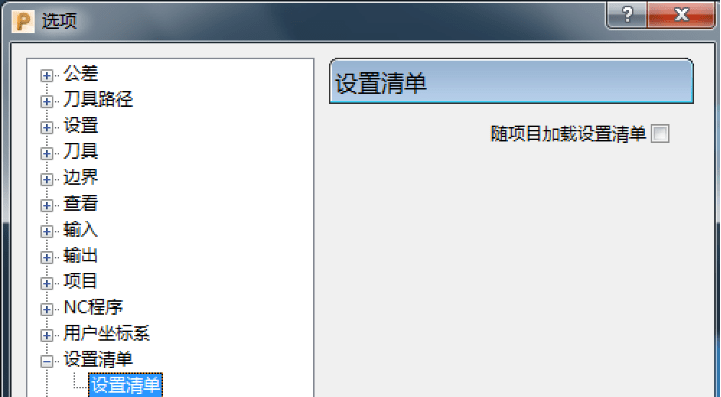
随项目加载设置清单 – 勾上此选项装载项目时自动浏览任何已有设置清单。
14.单位制式设定
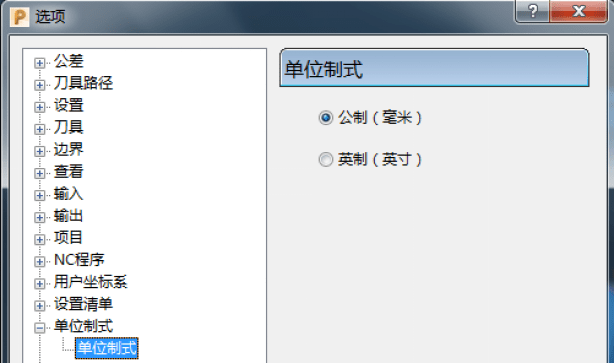
公制 – 点选此项,应用公制单位编辑数据元素。
英制 - 点选此项,应用英制单位编辑数据元素。
15.曲线编辑器设定
a.曲线拟合公差
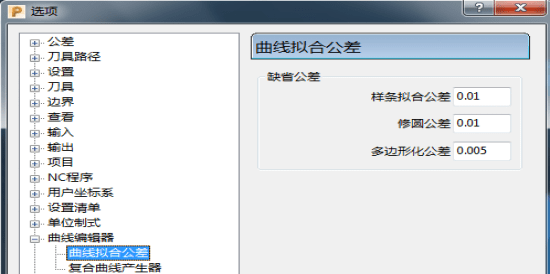
样条拟合公差 – 此公差是曲线编辑时拟合的公差设定。
修圆公差 – 此公差是曲线编辑时修圆的公差设定。
多边形化公差 – 此公差是曲线和折线间的最大偏差设定。
b.复合曲线产生器
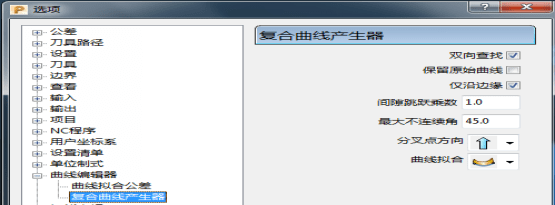
双向查找 – 复合曲线产生时候连接方向双向查找。
保留原始曲线 – 创建复合曲线时保留原始的曲线,不替换原始曲线。
仅沿边缘 – 创建复合曲线仅沿边缘方向走。
间隙跳跃乘数 – 间接跳跃乘数,间隔跳跃的距离设置。
最大不连续角 – 最大不连续的角度设定。
分叉点方向 – 分叉方向选择。
曲线拟合 – 曲线拟合的方式选择。
16.智能光标
a. 捕捉选项
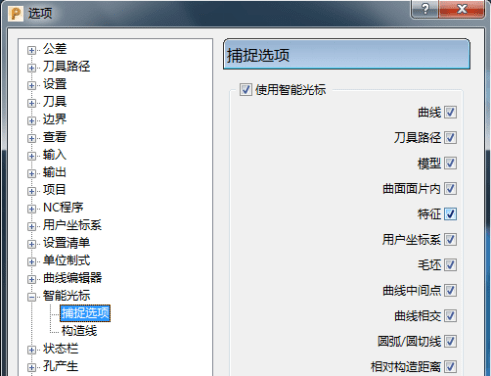
使用智能光标– 勾选智能光标,编辑图档时鼠标捕捉的元素,不勾则鼠标无法捕捉。
b.构造线
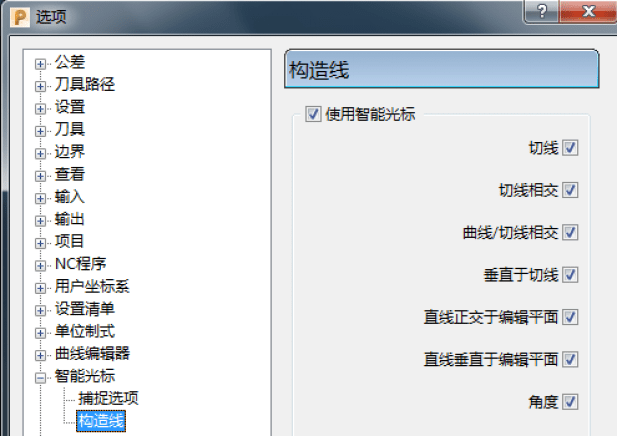
使用智能光标 -勾选智能光标,编辑图档时鼠标捕捉的构造线,不勾则鼠标无法捕捉。
17.状态栏设定
a.预设域
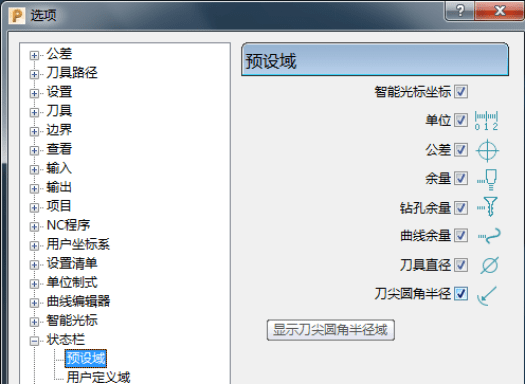
预设域 – 此设置是设置状态栏显示的一些数据,勾选则显示,不勾选则无法显示和设定数据。
b.用户定义域
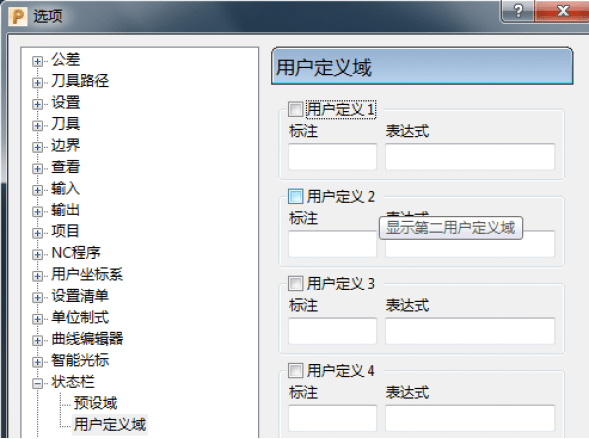
用户定义域 – 此设置是用户自己定义标注和需要表达的一些简介,一般很少用到。
18.孔产生设定

孔方向 – 勾选此选项在创建孔的时候,孔创建选择的方向设定。
增加部件到间隙 – 增加部件的最大深度设定。
忽略外侧曲面 – 忽略外部的一些曲面,产生孔的时候只寻找曲面内侧的孔。
19.仿真设定
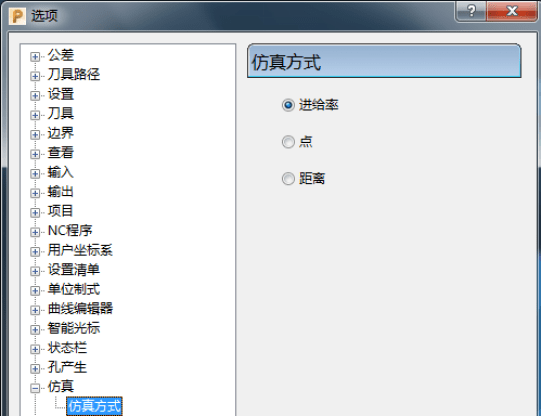
仿真设定 – 此设定是设定刀具路径仿真的时候以什么方式运动和查看的方式。
20.特征探测
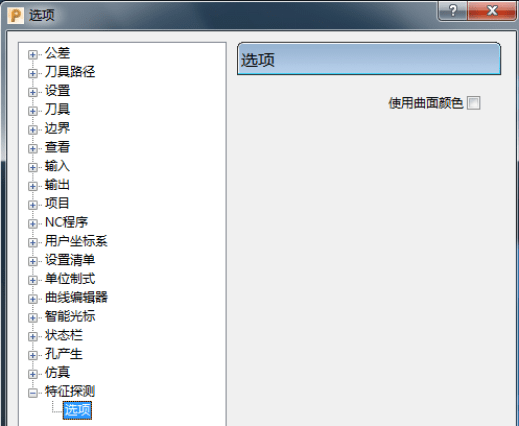
特征探测选项 – 勾选此选项在创建特征的时候,探测方式使用曲面的颜色去探测创建特征。
广东省名师高徒模具数控专业培训学校原创制作!希望对学PowerMill编程的朋友们有帮助!想了解更多跟PowerMill相关咨讯,请直接关注我们或者搜索名师高徒模具数控PLC专业培训学校官网了解更多内容!
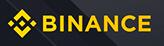







评论